如果您和我一样 , 您一定会同时在 Mac 上使用多个选项卡和应用程序 。然而 , 这可能会产生混乱的系统环境 , 使得根据其要求修改应用程序变得困难 。
因此 , 在本文中 , 我将指导您如何关闭 Mac 上的所有应用程序 。
如何在 Mac 上关闭应用程序如果您同时管理多个应用程序并且必须创建无垃圾的系统 , 那么明智的做法是在达到特定应用程序的目的后最小化或终止该应用程序 。
1. 使用关闭按钮最简单的方法是点击应用程序状态栏上的关闭 (X)按钮 。
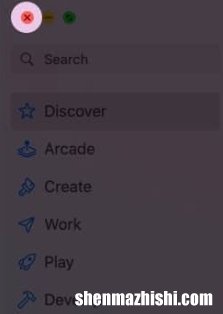
文章插图
除此之外 , 您还可以使用其他三种方法 , 我在下面列出了它们:
2.使用cmd + Q关闭应用程序关闭特定 Mac 应用程序的最快方法是使用键盘快捷键cmd (?) + Q 。这种组合将立即毫不费力地杀死该应用程序 。
但是 , 如果您只想最小化应用程序 , 则可以使用以下快捷方式:option (?)+ cmd (?) + W 。
这种做法将减少应用程序对电池的影响 , 并且您的 Mac 的使用寿命将显着延长 。
3.从菜单栏退出应用程序
- 确保该应用程序是您的主要界面 。
- 在菜单栏上选择应用程序的名称 。
- 单击退出 [应用程序名称] 。
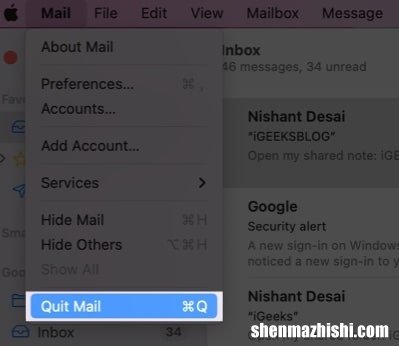
文章插图
4. 从扩展坞关闭应用程序 在 Mac 上 , 关闭应用程序的另一种简单方法是使用停靠栏 。
如果 Dock 中有该应用程序的图标 , 您可以右键单击该应用程序图标 → 选择“退出” 。
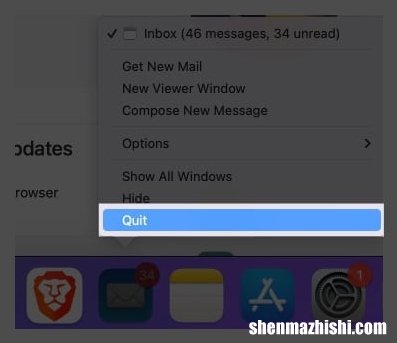
文章插图
如何强制退出 Mac 上没有响应的应用程序关闭 Mac 上所有打开的应用程序和选项卡是一项简单的任务 , 可以通过多种方式完成 。以下是完全关闭所有应用程序而无需单独关闭每个应用程序的最常用方法 。
1. 使用键盘快捷键
- 使用cmd + option (alt) + esc调用“强制退出应用程序”对话框 。
- 然后使用cmd (?)+ A选择所有应用程序 → 按回车键立即杀死所有打开的应用程序 。
- 当提示关闭所有应用程序时 , 选择强制退出 。
从 Mac 菜单栏
- 单击左上角的Apple 徽标(?) 。
- 选择强制退出 。
- 使用cmd (?) + A选择所有活动应用程序→ 单击“强制退出” 。
- 再次点击强制退出以确认您的选择 。
从应用程序切换器强制退出使用应用程序切换器 , 您无法一次关闭所有应用程序 。但是 , 可以一一关闭每个应用程序 。
